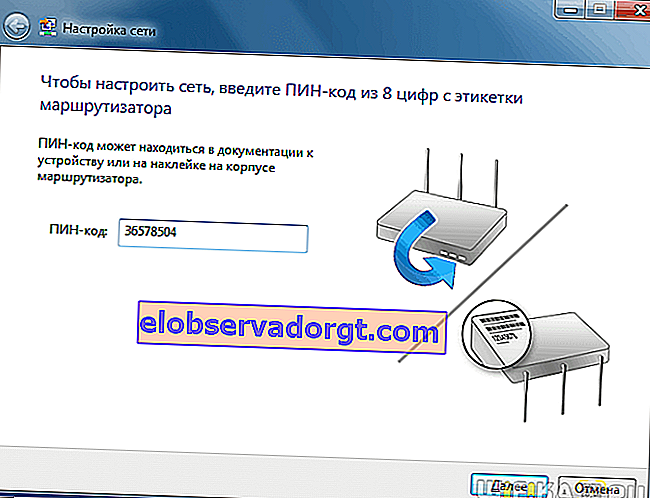Sikkert mange av dere tok hensyn til en merkelig WPS-knapp på en WiFi-ruter eller modem. Noen ganger kan det også refereres til som QSS eller WPS / RESET - det blir bedt om å klikke på det i forskjellige instruksjoner for å koble en adapter, skriver eller telefon til et wifi-nettverk. Hva betyr WPS-knappen på ruteren? Hvor er denne funksjonen lokalisert i moderne TP-Link, Zyxel, Keenetic, Asus, D-Link, Xiaomi, Tenda, Upvel, MGTS eller Rostelecom-rutere?
Hva betyr WPS (QSS, EZSetup) på en ruter eller modem?
WPS, eller Wi-Fi Protected Setup, er en funksjon for å automatisk konfigurere en sikker forbindelse mellom en ruter eller modem og en enhet som kobles til WiFi. Teknologien lar deg raskt og sikkert koble til et trådløst signal.
Hva er WPS-knappen på ruteren til?
Egentlig aktiverer WPS / Reset-knappen på en ruter eller andre enheter denne funksjonen. Essensen av bruken er at etter å ha trykket på WPS, genererer ruteren et kryptert signal med informasjon om innstillingene til wifi-nettverket.

Den mottas trådløst av den trådløse adapteren til enheten vi vil koble til ruteren - et modem, en skriver, et kamera, en repeater osv. Som et resultat er det ikke nødvendig å oppgi passordet manuelt for å koble til signalet.

Brukervennligheten til WPS er åpenbar. For eksempel kjøpte du en USB-adapter og vil koble en bærbar datamaskin til datamaskinen din. Men du vet ikke hvordan du skal sette den opp riktig. Eller du har rett og slett ikke noe WiFi-passord, og tilgangen til ruterenes adminpanel er stengt.

Da vil WPS-knappfunksjonen hjelpe oss, forutsatt at denne teknologien støttes av både en ruter eller modem og en wifi-adapter. Det er lett å finne ut av dette. På kroppen til begge enhetene må det være en tilsvarende WPS-knapp som aktiverer denne modusen.

På samme måte kan du koble andre trådløse enheter med Wi-Fi Protected Setup-støtte til ruteren - TV, IP-kameraer, wifi-forsterkere, lagringsenheter osv.
Hvor er WPS-knappen på modemet eller ruteren?
WPS-funksjonen er tilstede på alle moderne WiFi-rutere og modemer. Den finnes også på en wifi-adapter eller en skriver utstyrt med en trådløs modul.

På ruteren ser det ut som en liten knapp som ligger på et lite synlig sted ved siden av nettverksportene, på siden eller rett ved siden av indikatorpanelet. Den er betegnet som WPS, WPS / RESET, QSS (gammel TP-Link) eller ganske enkelt ved hjelp av WiFi (Zyxel Keenetic) eller Mi (Xiaomi) -ikonet.
Vær forsiktig!
Svært ofte kombineres WPS-knappen med tilbakestillingsinnstillingene. I dette tilfellet, hvis du trykket på WPS-knappen på ruteren en kort stund, vil en rask tilkobling starte. Fra langvarig klemming vil alle konfigurasjoner tilbakestilles til fabrikkstatus.
WPS-knapp på TP-LINK-router (QSS)
Inntil nylig brukte TP-LINK sitt eget navn "QSS" på ruterne, som står for Quick Security Setup - raskt sikkert oppsett. Men de nye modellene bruker også det vanlige navnet "WPS".

På en TP-LINK-router kombineres WPS-knappen på mange modeller ofte med Reset-funksjonen. I dette tilfellet aktiverer WPS et kort trykk, og et langt trykk aktiverer innstillingene.

Hvis det ikke er på saken, betyr ikke dette at WPS-funksjonen mangler på ruteren. Det er bare at produsenten sparte penger og ikke la dem på saken i form av en knapp. Du må se etter WPS på / av-innstillingen på TP-Link-ruteren i kontrollpanelet.

Den ligger i den øvre fanen "Tilleggsinnstillinger". Her, i sidemenyen i "Systemverktøy" -delen, må du åpne "Systeminnstillinger" -elementet og merke av for "Aktiver WPS", og deretter klikke på "Lagre" -knappen.
WPS-knappen kombineres ofte med "Reset" -funksjonen, så du må trykke og slippe den umiddelbart - et langt hold vil føre til en fullstendig tilbakestilling og omstart.
Zyxel, KeeneticHvordan aktivere WPS i Zyxel Keenetic via WiFi-knappen?
På Zyxel og Keeentic-rutere er WPS-funksjonen som standard programmert til WiFi-knappen, som ligger på toppanelet ved siden av indikatorlampene.


Selv om det senere gjennom oppsettmenyen kan det også tilordnes FN-knappen.

Før du aktiverer WPS-funksjonen ved hjelp av knappen på Zyxel Keenetic-ruteren, må du sjekke om denne modusen fungerer, siden den kan deaktiveres i innstillingene. Aktivering av WPS-knappen i den gamle versjonen av Zyxel firmware ligger i "WiFi" -delen av menyen

I det nye adminpanelet med Keenetic-rutere kan du angi konfigurasjonen vi trenger umiddelbart fra startskjermen

Klikk her på "Start WPS" -knappen
 Asus
Asus
WPS på Asus router - EzSetup-programvare
Det er en WPS-funksjon på Asus-rutere. Her er knappen:

Og her er et skjermbilde av aktivering av WPS på Asus fra kontrollpanelet. Vær oppmerksom på at du kan, hvis du ønsker det, også angi din egen PIN-kode

Hvis du har en gammel modell, vil du mest sannsynlig se et program som EzSetup i stedet for WPS. Denne knappen starter denne applikasjonen for rask konfigurasjon. Netis
WPS-knapp på Netis-ruteren
Nøyaktig samme WPS-knapp for aktivering av hurtig nettverkstilkoblingsmodus er også til stede på Netis-rutere

Forresten, her kan du også koble hvilken som helst enhet via WPS med et passord i motsatt retning. Det vil si når krypteringsnøkkelen er satt på selve gadgeten, og deretter angis i kontrollpanelet på ruteren. Noen ganger er det mye mer praktisk å koble til på denne måten. D-Link
Hvordan fungerer WPS-knappen på en D-Link-ruter?
Og her er hvordan WPS-oppsettpanelet ser ut på en D-Link-ruter

Vi aktiverer denne modusen og bruker endringene. Deretter finner vi WPS-knappene på D-link-ruteren og på den andre enheten, og trykker kort på dem samtidig. Signalutvekslingen vil bare finne sted i noen få sekunder, så det er nødvendig at de jobber samtidig.
 Xiaomi
Xiaomi
WPS-funksjon på MiNet-knappen i Xiaomi-rutere
Xiaomi-utviklere bestemte seg for å følge i fotsporene til Zyxel Keenetic og avvike fra den allment aksepterte WPS-betegnelsen. På ruterne til dette selskapet, på forsiden av saken, kan du finne "Mi" -knappen, som aktiverer den såkalte "Mi Net" -funksjonen.

Faktisk er det ikke mer enn den samme WPS. Upvel
WPS på Upvel router
På Upvel-rutere kan WPS-knappen også være enten separat eller kombinert med tilbakestillingsfunksjonen.

PIN-kodeforbindelsen er konfigurert i delen "Wi-Fi-nettverk - WPS". Her kan du også tvinge den til å starte.
 Tenda
Tenda
WPS-knapp på Tenda-ruteren
WPS / RST-knappen ser nøyaktig ut på Tenda-rutere

I kontrollpanelet kalles denne funksjonen i delen "WiFi-innstillinger"

Hva betyr det hvis WPS-indikatoren på ruteren blinker rødt?
Som enhver viktig funksjon, har WPS sin egen lyspære på kroppen, som visuelt informerer brukeren om bruken. Hvis WPS-knappindikatoren på ruteren blinker rødt, avhengig av modell, kan dette bety at ruteren for øyeblikket søker etter en tilstøtende enhet eller at en forbindelse blir konfigurert.

Etter tilkobling til den begynner LED-en å brenne i en konstant farge, som også avhenger av den spesifikke modifikasjonen - rød, blå, grønn, hvit eller oransje.
WPS-knapp på wifi-adapter og repeater
Nå skal jeg gi noen få eksempler fra andre dingser. Slik kan WPS-knappen på TP-Link Archer T4U wifi-adapter se ut

Og her - på Edimax-adapteren

På neste bilde vil vi se en lignende nøkkel på saken til TP-Link TL-WA850RE signalforsterker

Hvordan koble en WiFi-adapter til en ruter via WPS-QSS?
Den enkleste måten er når WPS- eller QSS-knappen er tydelig fysisk tilgjengelig på både ruteren og den tilkoblede adapteren.
Følgelig, for å aktivere Wireless Protected Setup-funksjonen, holder du nede denne nøkkelen på ruteren og wifi-adapteren samtidig i noen sekunder. Og vi venter på at lysindikatorene skal blinke, og signaliserer etablering av kommunikasjon mellom dem.
Hvis WPS-knappen kombineres med RESET, aktiveres et kort trykk tilkoblingsmodus. Og langsiktig - tilbakestill! Ikke utsett det for mye, ellers vil ruteren nullstilles.
Men hvis den ikke er der, betyr ikke dette at teknologien ikke støttes. Mindre ofte, men det er følgende tilfeller:
- Det er ingen egen knapp på bærbare datamaskiner eller telefoner, selv om mange av dem også automatisk kan koble til et WiFi-nettverk
- Mangelen på en mekanisk WPS-knapp på selve ruteren. I dette tilfellet aktiveres modusen bare i adminpanelet
- Tilkobling med PIN-koden som er angitt på et klistremerke på ruteren
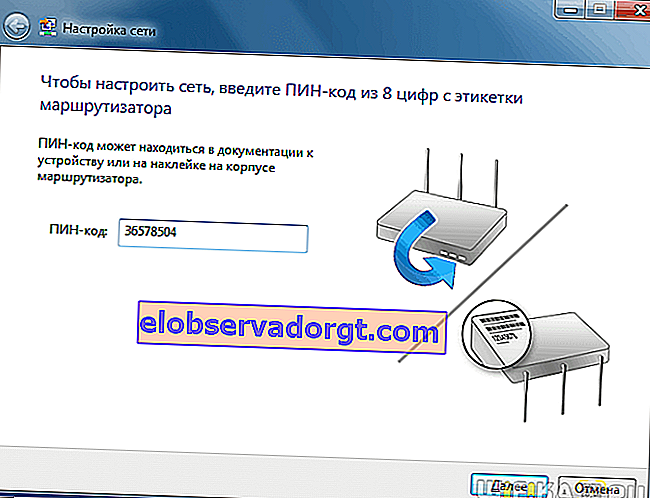
Hvordan koble til WiFi via WPS fra en Windows 10-datamaskin?
La oss nå koble en bærbar PC eller datamaskin som kjører Windows 10 til ruteren ved hjelp av WPS-teknologi. Forresten, på Windows 7 fungerer alt på samme måte, den eneste forskjellen vil være i den visuelle skjermen.
Så, klikk på WiFi-ikonet i Windows-panelet og finn nettverket ditt i listen

Vi klikker på den og deretter på knappen "Koble til"

Vi ser at for tilkoblingen kan du enten skrive inn et passord eller bruke WPS-teknologi. I dette tilfellet må selvfølgelig modusen være aktiv på ruteren. Jeg har allerede skrevet ovenfor hvordan du sjekker dette.

Nå trykker vi kort på den mekaniske QSS (eller WPS) -knappen på ruteren, hvoretter den bærbare datamaskinen vil koble seg til WiFi.

Til slutt vil jeg merke at når WPS alltid er på på en WiFi-ruter, er det en risiko for å hacke nettverket ditt av dårlige mennesker. For eksempel via mobilprogrammet WPS Connect. Derfor, etter at du har koblet til gadgeten din, må du slå av WPS / QSS i ruteren adminpanel.
Hvordan deaktiverer jeg WPS på en ruter?
Følgelig, for å deaktivere WPS på ruteren, må du også gå til panelet og deaktivere denne funksjonen. Innstillingen er på samme sted der jeg viste hvor den er slått på. Denne delen er merket forskjellig på hver modell.